Apple TVでAirPlayを使用してコンテンツをストリーミングする
AirPlayを使って、次のことができます:
Apple TVでiOSデバイスからのビデオまたはオーディオを再生する
複数の部屋にあるAirPlay 2対応デバイス(HomePodやその他のスピーカーなど)に接続して家じゅうで音楽、Podcast、およびラジオステーションを再生する
Apple TVにMacまたはiOSデバイスの画面を表示する
MacまたはiOSデバイスからApple TVにコンテンツをストリーミングするには、Apple TVと共有デバイスが両方とも同じWi-Fiネットワークに接続している必要がある場合があります。詳しくは、Appleサポートの記事「AirPlayを使ってiPhone、iPad、iPod touchからコンテンツをストリーミングする方法」を参照してください。
AirPlay 2対応のデバイスにオーディオをストリーミングするようにApple TVを設定する
Apple TVからHomePodなどのオーディオデバイスやその他のネットワーク接続スピーカーにオーディオをストリーミングするには、iOSデバイス上の「ホーム」AppでApple TVを部屋に追加する必要があります。
Apple TVとiOSデバイスで同じApple IDを使用してiCloudにサインしていることを確認します。
Apple TVの「設定」
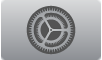 を開きます。
を開きます。「AirPlay」>「部屋」と選択してから、画面の指示に従って、Apple TVが置かれている部屋を選択します。
オーディオを再生したいほかの部屋を選択する
曲、Podcast、またはラジオステーションの再生中に、Siri Remoteで「再生/一時停止」
 ボタンを押したままにしてから、AirPlay 2対応デバイスに該当する部屋を1つ以上選択します。
ボタンを押したままにしてから、AirPlay 2対応デバイスに該当する部屋を1つ以上選択します。Siri に頼む。以下のように話しかけてください:
「キッチンとリビングのTVであいみょんを再生」
iOSデバイスからApple TVにストリーミングする
必要に応じて次の操作を行ってください:
Apple TVにiOSデバイスの画面をミラーリングする: iOSデバイスで、スワイプしてコントロールセンターを開き、
 をタップし、AirPlayデバイスのリストからApple TVを選択します。
をタップし、AirPlayデバイスのリストからApple TVを選択します。ミラーリングを終了するには、デバイスでコントロールセンターが開いていることを確認してから、
 をタップし、「ミラーリングを停止」をタップします。
をタップし、「ミラーリングを停止」をタップします。Apple TVでiOSデバイスからのビデオを視聴する: iOSデバイスでビデオの再生を開始してから、ビデオウインドウの
 をタップし、AirPlayデバイスのリストからApple TVを選択します。
をタップし、AirPlayデバイスのリストからApple TVを選択します。
iOSデバイスからApple TVにオーディオをストリーミングする
iOSコントロールセンターから: ミュージック再生コントロールの上の領域をタッチしたまま、
 をタップして、デバイスのリストでApple TVを選択してから、「再生/一時停止」
をタップして、デバイスのリストでApple TVを選択してから、「再生/一時停止」  をタップします(まだオーディオが再生されていない場合)。
をタップします(まだオーディオが再生されていない場合)。iOS「ミュージック」Appから: 「再生中」で、
 をタップし、デバイスのリストからApple TVを選択します。リストの外側をタップしてから、「再生/一時停止」
をタップし、デバイスのリストからApple TVを選択します。リストの外側をタップしてから、「再生/一時停止」  をタップします(まだオーディオが再生されていない場合)。
をタップします(まだオーディオが再生されていない場合)。
MacからApple TVにストリーミングする
Apple TVにMacの画面をミラーリングする: Macで、Macメニューバーの
 をクリックしてから、使用するApple TVの名前を選択します。
をクリックしてから、使用するApple TVの名前を選択します。画面のミラーリングを終了するには、メニューバーの
 をクリックしてから、「Airplayをオフにする」を選択します。
をクリックしてから、「Airplayをオフにする」を選択します。MacからApple TVにオーディオをストリーミングする: Optionキーを押したままMacメニューバーのサウンドアイコンをクリックしてから、出力装置のリストでApple TVを選択します。
AirPlayの設定を調整する
Apple TVの「設定」
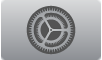 を開きます。
を開きます。「AirPlay」を選択し、以下の操作を行います:
AirPlayのオン/オフを切り替える: 「AirPlay」を選択してから、「オン」または「オフ」を選択します。
Apple TVへのアクセスを許可する: 「AirPlay」を選択してから、「全員」または「同じネットワーク上の全員」を選択して、Apple TVにアクセスできるユーザを指定します。「パスワードを要求」をオンにすると、Apple TVをAirPlayデバイスとして使用する場合に、ユーザは接続時にパスコードまたはパスワードを入力する必要があります。近くにいるだれもがApple TVを視聴したりAirPlayでApple TVにストリーミングしたりできるようにするには、「近くの人からもAirPlayを許可」を選択します。
「会議室のディスプレイ」のオン/オフを切り替える: 会議室のディスプレイにストリーミングするを参照してください。
iTunes in the Cloudを使用する: 「iCloudから購入した項目を再生」をオンにすると、ローカルネットワーク経由でAirPlayが接続されたデバイスからではなく、iTunesサーバからコンテンツをストリーミングするようApple TVに指示できます。
端が切れたAirPlayディスプレイを修正する: dApple TVでAirPlayディスプレイの端が切れて表示される場合は、「AirPlayディスプレイアンダースキャン」をオンにするとイメージ全体を表示することができます。イメージの周囲に黒いバーが表示される場合は、この設定をオフにしてください。
部屋を選択する: 「部屋」を選択してから、Apple TVを置いておく部屋を選択します。詳しくは、AirPlay 2対応のデバイスにオーディオをストリーミングするようにApple TVを設定するを参照してください。
AirPlayへの接続手順をApple TVに表示するには、会議室のディスプレイにストリーミングするを参照してください。